Chưa có sản phẩm trong giỏ hàng.
Hỗ trợ kỹ thuật, Hướng dẫn xử lý lỗi
Tài liệu kỹ thuật máy photocopy Toshiba E2008A/2508A/3008A/3508A/5008A
Bài viết đưa đến cho người dùng và kỹ thuật một số tài liệu sửa chữa, hướng dẫn downloand driver máy, tài liệu hướng dẫn máy photocopy Toshiba E2008A/2508A/3508A/4508A/5008A
Nội dung bài viết Hiện
1. Tài liệu kỹ thuật máy photocopy Toshiba E2008A/2508A/3008A/3508A/4508A/5008A
Tài liệu hướng dẫn sử dụng Airprint máy photocopy Toshiba E2008A/2508A/3508A/4508A/5008A: Tại đây
Tài liệu hướng dẫn cài đặt phần mềm máy photocopy Toshiba E2008A/2508A/3508A/4508A/5008A: Tại đây
Tài liệu hướng dẫn gỡ rối phần mềm máy photocopy Toshiba E2008A/2508A/3508A/4508A/5008A
Tài liệu kỹ thuật hướng dẫn thông số máy photocopy Toshiba E2008A/2508A/3508A/4508A/5008A: Tại đây
Tài liệu hướng dẫn sử dụng các chức năng mới máy photocopy Toshiba E2008A/2508A/3508A/4508A/5008A: Tại đây
Tài liệu Hướng dẫn nhanh máy photocopy Toshiba E2008A/2508A/3508A/4508A/5008A: Tại đây
2. Downloand driver máy photocopy Toshiba E2008A/2508A/3008A/3508A/4508A/5008A
| STT | Seri máy | Trình điều khiển Windows e-Bridge Universal 2 PCL / PS 32/64 Bit | Trình điều khiển Windows e-Bridge Universal 2 PS 32/64 Bit | Trình điều khiển Windows e-Bridge Universal 2 XPS 32/64 Bit |
| 1 | Driver Máy photocopy Toshiba 2008A | TẠI ĐÂY | TẠI ĐÂY | TẠI ĐÂY |
| 2 | Driver Máy photocopy Toshiba 2508A | TẠI ĐÂY | TẠI ĐÂY | TẠI ĐÂY |
| 3 | Driver Máy photocopy Toshiba 3008A | TẠI ĐÂY | TẠI ĐÂY | TẠI ĐÂY |
| 4 | Driver Máy photocopy Toshiba 3508A | TẠI ĐÂY | TẠI ĐÂY | TẠI ĐÂY |
| 5 | Driver Máy photocopy Toshiba 4508A | TẠI ĐÂY | TẠI ĐÂY | TẠI ĐÂY |
| 6 | Driver Máy photocopy Toshiba 5008A | TẠI ĐÂY | TẠI ĐÂY | TẠI ĐÂY |
2. Tài liệu mã lỗi máy photocopy Toshiba 2008A/2508A/3008A/3508A/4508A/5008A
Một số thông báo lỗi xuất hiện trên màn hình cảm ứng máy photocopy Toshiba 2008A/2508A3008A/3508A/5008A
Nhiều màn hình khác nhau được hiển thị trên bảng điều khiển cảm ứng tùy thuộc vào trạng thái của thiết bị. Phần này mô tả cách giải quyết vấn đề với một số ví dụ trên màn hình

| STT | Mô tả vấn đề | Hành động sửa chữa |
| 1 | Internal error occurred. | Đã xảy ra lỗi nội bộ. Vui lòng khởi động lại e-Filing TẮT nguồn của thiết bị rồi BẬT và sau đó thử lại. Nếu thông báo lỗi vẫn hiển thị, liên hệ với quản trị viên hệ thống của bạn hoặc liên hệ với đại lý để được hỗ trợ |
| 2 | Your e-Filing Session has Timed Out. | Phiên nộp hồ sơ điện tử của bạn đã hết thời gian chờ. Hay khởi động lại. Thoát khỏi e-Filing và thay đổi cài đặt hẹn giờ phiên lâu hơn trên trang Thiết lập của TopAccess Chế độ quản trị viên. Sau đó khởi động lại nó |
| Close *** cover. | Có 1 nắp cửa chưa được đóng. Kiểm tra các nắp cửa đã được đóng hết chưa | |
| 3 | Install new *** toner cartridge | Đã hết mực, kiểm tra mực. Xem chỉ báo màu trên bảng điều khiển cảm ứng và thay thế hộp mực |
| 4 | *** Toner Not Recognized | Hộp mực được chỉ định bởi*** hoàn toàn không được cài đặt hoặc không đúng như vậy. Chúng tôi lắp hộp mực đúng cách Đầu cuối của mực in hộp mực bị ố-> Lau chíp mực bằng vải mền Loại mực được đề xuất hộp mực không được sử dụng->sử dụng hộp mực kiến nghị |
| 5 | control panel for drawer N | Kiểm tra hướng và kích thước của giấy. Nạp giấy sai hoặc cài đặt khay giấy sai |
| 6 | Time for cleaning – Open the front cover and follow the | Bộ sạc chính, đèn LED in đầu hoặc khe kính cần được làm sạch |
| 7 | Cannot print this paper size | Chọn sai khay giấy. Xóa lệnh in không thành công, chọn khay thích hợp cho giấy và thực hiện in lại. |
| 8 | Power Failure | Một công việc đã bị gián đoạn bởi mất điện. Lệnh in hoặc fax có thể không hoàn thành. nhấn [Jod Status] để kiểm tra xem có công việc nào không chưa xong. Để xóa các tin nhắn, hãy nhấn vào [FUNCTION] Nút CLEAR 2 lần |
| 9 | Reboot the machine | Một sự cố liên quan đến hệ thống. Nhấn nút [POWER] trong ít nhất 5 giây để tắt thiết bị. |
 | Khổ giấy không chính xác hoặc cho biết khổ giấy không thành công sự phát hiện. Trong trường hợp này, hãy kiểm tra mục sau đây. • Kiểm tra xem giấy có kích thước không thể chấp nhận được đặt trong ngăn kéo. Để biết chi tiết về khổ giấy, tham khảo Hướng dẫn thông số kỹ thuật . • Kiểm tra xem giấy có kích thước không chuẩn được đặt trong ngăn kéo. Nhấn [Tùy chỉnh] để đặt giấy kích thước thủ công. • Kiểm tra xem có quá nhiều dung lượng không giữa tờ giấy và mặt bên và các thanh dẫn cuối của ngăn kéo. Đặt giấy, hướng dẫn bên và hướng dẫn cuối cho thích hợp vị trí lại. • Kiểm tra xem [Tự động (inch)] có được chọn không mặc dù giấy định dạng A / B có đã được đặt. Kiểm tra xem [Tự động (mm)] được chọn mặc dù định dạng LT giấy đã được đặt. |
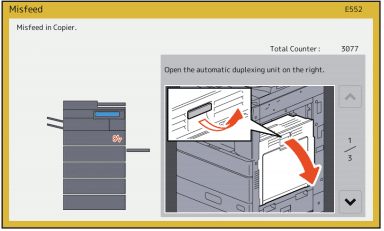 | Một nắp cửa đang mở. Kiểm tra nắp cửa nào trên bảng điều khiển cảm ứng và sau đó đóng nó một cách an toàn |
 | Hộp mực thải đã đầy. Thay thế nó theo hướng dẫn trên Bảng cảm ứng. |
 | Hộp mực thải đã đầy mở nắp trước của thiết bị |
Một số mã lỗi trên lệnh in máy photocopy Toshiba 2008A/2508A/3008A/3508A/5008A
TopAccess có các trang cho danh sách công việc; các lệnh in, truyền, nhận và quét. Các mã lỗi sau là hiển thị trên các trang này trong tab [Nhật ký] (công việc thành công không có mã). Những mã này giúp bạn xác định nguyên nhân của một lỗi bạn có thể gặp phải.
Các mã lỗi cũng được hiển thị trên màn hình [Nhật ký] của bảng điều khiển cảm ứng. Xem danh sách sau khi bạn tìm thấy lỗi mã trên bảng điều khiển cảm ứng. Nếu mã lỗi hiển thị không có trong các bảng sau, hãy liên hệ với đại diện dịch vụ của bạn. Bảng mã lỗi máy photocopy Toshiba 2008A/2508A/3008A/5008A: Tại đây
| Mã lỗi | Mô tả vấn đề | Hành động sửa chữa |
| 4011 | Công việc bị huỷ | Công việc đã bị huỷ bỏ |
| 4021 | Mất điện | Kiểm tra xem cáp nguồn được kết nối đúng cách và được chèn an toàn. |
| 4031 | HDD đầy lỗi | Xóa các lệnh in riêng tư không cần thiết và bộ phận không hợp lệ lệnh in. |
| 4032 | Đã đăng ký quá nhiều công việc | Số lượng công việc đã đăng ký cho Multi Station Print đã vượt quá giới hạn trên. Giảm bớt các công việc. |
| 4033 | Lỗi cài đặt mạng | Không thể đăng ký công việc In nhiều trạm do mạng lỗi cài đặt. Sửa các cài đặt cho In nhiều trạm. |
| 4041 | Lỗi xác thực người dùng | Người dùng thực hiện thao tác in chưa được xác thực hoặc đã đăng ký. Thực hiện xác thực người dùng hoặc đăng ký người dùng. |
| 4042 | Mã cục lỗi xác thực | Kiểm tra thông tin về mã bộ phận đã đăng ký thiết bị này. |
| 4111 | ||
| 4F10 | In không thành công | Thực hiện lại thao tác in. Nếu lỗi vẫn còn, hãy tắt bật nguồn TẮT rồi BẬT lại và thực hiện in lại. Nếu lỗi vẫn còn, hãy liên hệ với đại diện dịch vụ của bạn. |
| 0012 | Nguồn cung cấp sai ban đầu | Xóa bản gốc bị sai. |
| 0013 | Mở cửa | Đóng chặt cửa |
| 0020 | Ngắt điện | Kiểm tra báo cáo ngắt điện |
| 0030 | Truyền bị huỷ | (Việc truyền tải là chấm dứt do một công việc yêu cầu hủy bỏ bởi người dùng hoặc kẹt giấy trong buổi Trực tiếp Quá trình lây truyền.) Loại bỏ giấy đã nạp và làm mới bộ truyền. |
| 0051 | Cáp đường dây fax mất kết nối | Kiểm tra xem cáp đường dây fax đã được kết nối chưa. Để xóa tin nhắn, nhấn nút [FUNCTION CLEAR] hai lần. |
| 0040, 0052, 00B0-00B7 00C0-00C4 00C6, 00C7, 00D0-00DA | Lỗi hoặc đường truyền tín hiệu Lỗi điều kiện
| Hoàn thiện lại thông tin liên lạc. |
| 00C5 | Bản gốc quá khổ lỗi tiếp nhận | Bản gốc nhận được vượt quá giới hạn độ dài. Hỏi người phát để gửi một cái ngắn hơn. |
| 00E8 | Lỗi ổ cứng | Hoàn thiện lại thông tin liên lạc. Nếu lỗi vẫn còn, liên hệ nhà cung cấp thay ổ cứng |
| 00F0-00F4 | Lỗi phần cứng / phần mềm | |
| 1C10 | Hệ thống truy cập bất thường | Bo mạch LGC động cơ chính TẮT nguồn rồi BẬT lại. Thực hiện công việc vấn đề lần nữa. Nếu lỗi vẫn còn, hãy liên hệ với nhà cung cấp |
| 1C11 | không đủ bộ nhớ | Hoàn thành mọi công việc đang chạy trước khi thực hiện công việc bị lỗi. Nếu lỗi vẫn còn, hãy TẮT nguồn rồi BẬT lại, và thử lại. |
| 1C12
| Lỗi nhận tin nhắn | TẮT nguồn rồi BẬT lại. Thực hiện công việc do lỗi lần nữa. |
| 1C13 | Truyền tin nhắn lỗi | TẮT nguồn rồi BẬT lại. Thực hiện công việc do lỗi lần nữa. |
| 1C14 | Tham số không hợp lệ | Nếu một mẫu đang được sử dụng, hãy tạo lại mẫu đó. Nếu lỗi vẫn còn, TẮT nguồn rồi BẬT lại và thử lại. |
| 1C15 | Vượt quá dung lượng tệp | Yêu cầu quản trị viên của bạn thay đổi “Kích thước trang phân mảnh” cài đặt cho cài đặt Internet Fax hoặc giảm số lượng trang và thử lại. |
| 1C30-1C33 | Lỗi truy cập đĩa | Hoàn thành mọi công việc đang chạy trước khi thực hiện công việc bị lỗi. Nếu lỗi vẫn còn, hãy TẮT nguồn rồi BẬT lại, và thử lại. |
| 1C40 | Chuyển đổi hình ảnh bất thường | TẮT nguồn rồi BẬT lại. Thực hiện công việc do lỗi lần nữa. Nếu lỗi vẫn còn, hãy liên hệ với đại diện dịch vụ của bạn. |
| 1C60 | Không gian lưu trữ không đủ. | Giảm số trang của công việc bị lỗi và thực hiện nó lần nữa. Kiểm tra xem máy chủ hoặc đĩa cục bộ có đủ dung lượng không trong dung lượng đĩa của nó. |
| 1C61 | Đọc sổ địa chỉ sự thất bại | TẮT nguồn rồi BẬT lại. Thực hiện công việc do lỗi lần nữa. Đặt lại dữ liệu trong Sổ địa chỉ và thực hiện công việc lần nữa. Nếu lỗi vẫn còn, hãy liên hệ với đại diện dịch vụ của bạn. |
| 1C63 | Chưa đặt địa chỉ IP của thiết bị đầu cuối | Yêu cầu quản trị viên của bạn đặt địa chỉ IP của thiết bị. |
| 1CC1 | Mất điện | Kiểm tra xem cáp nguồn được kết nối đúng cách và được chèn an toàn. Kiểm tra điện áp nguồn có ổn định không. |
3. Tài liệu một số lỗi người dùng thường mắc phải khi sử dụng máy photocopy Toshiba E2008A/2508A/3008A/3508A/4508A/5008A
1. Xoá lỗi lệnh in
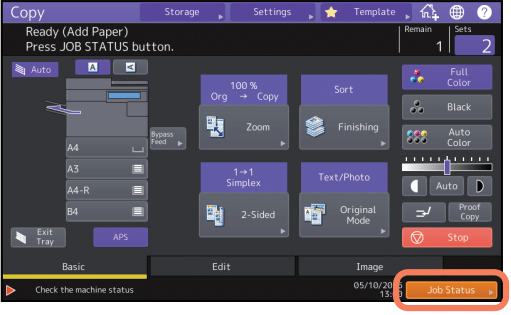
Xảy ra lỗi lệnh in và [Job Status] trạng thái công việc nhấp nháy khi giấy do máy tính chỉ định không được đặt trong ngăn kéo của
thiết bị
Cách xử lý:
Xoá lỗi theo các bước sau
Để in bằng cách đặt giấy vào khay tay
B1: Nhấn váo [Job Status] đang nhấp nháy
B2: Đặt giấy có kích thước được chỉ định với máy tính vào khay nạp tay và nhấn nút [START]
In bằng cách chọn khổ giấy đã được đặt trong ngăn kéo khác
Bạn có thể thực hiện in với giấy đã được đặt sẵn trong ngăn kéo. Một số phần của hình ảnh có thể không được in,
tuy nhiên, nếu kích thước giấy trong ngăn kéo nhỏ hơn kích thước bạn đã chỉ định.
1 Nhấn nút ngăn kéo bạn định sử dụng trên bảng điều khiển cảm ứng.
2 Nhấn nút [BẮT ĐẦU].
2. Không thể thực hiện với máy in
Nếu trình điều khiển máy photocopy trên máy khách hàng trỏ đến một cổng mạng sai, các lệnh sẽ không xuất hiện trong các lệnh hiện tại hàng đợi cũng không được in. Khắc phục sự cố theo quy trình bên dưới:
1 Mở thư mục Máy in từ Bảng Điều khiển.
2 Nhấp chuột phải vào biểu tượng trình điều khiển máy in.
3 Chọn Thuộc tính máy in từ menu phím tắt.
4 Chọn tab [Ports] cổng, sau đó kiểm tra xem cổng đã được định cấu hình đúng chưa.
5 Nhấp vào tab [General] chung và nhấp vào [Print test Page] Trang Kiểm tra In để xác nhận rằng cài đặt là chính xác.
3. Không thể in (vấn đề thiết lập cổng)
Tôi không thể thực hiện in với thiết bị.
Cách xử lý:
Nếu trình điều khiển máy in trên máy khách trỏ đến một cổng mạng sai, các lệnh sẽ không xuất hiện trong các lệnh hiện tại
hàng đợi cũng không được in. Khắc phục sự cố theo quy trình bên dưới:
1 Mở thư mục Máy in từ Bảng Điều khiển.
2 Nhấp chuột phải vào biểu tượng trình điều khiển máy in.
3 Chọn Thuộc tính máy in từ menu phím tắt.
4 Chọn tab [Cổng], sau đó kiểm tra xem cổng đã được định cấu hình đúng chưa.
5 Nhấp vào tab [Chung] và nhấp vào [Trang Kiểm tra In] để xác nhận rằng cài đặt là chính xác.
4. Không thể in (vấn đề tên cộng đồng SNMP)
Tôi không thể thực hiện in với thiết bị.
Cách xử lý:
Kiểm tra xem tên cộng đồng SNMP có giống nhau không trong 3 cài đặt sau.
- Trang thiết bị
- Cổng TCP / IP của tab [Cổng] trong trình điều khiển máy in
- Hộp thoại [Cài đặt SNMP] của tab [Khác] trong trình điều khiển máy in
5. Tùy chọn dòng lệnh không được xử lý
Tất cả các tùy chọn in được gửi đến thiết bị khi bắt đầu lệnh in. Nếu tệp in đã chứa bản in lệnh, chúng sẽ ghi đè các tùy chọn dòng lệnh mà bạn đặt. Ví dụ: nếu tệp in chỉ định giấy A4, và bạn chỉ định giấy A3 bằng lệnh lp, tài liệu được in trên giấy A4.
Cách xử lý:
Thay đổi thuộc tính của tài liệu bạn định in để tạo tệp in khác. Gửi lệnh in bằng cách sử dụng lệnh lp mà không cần thiết lập các tham số bổ sung.



